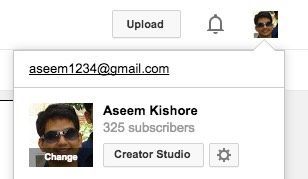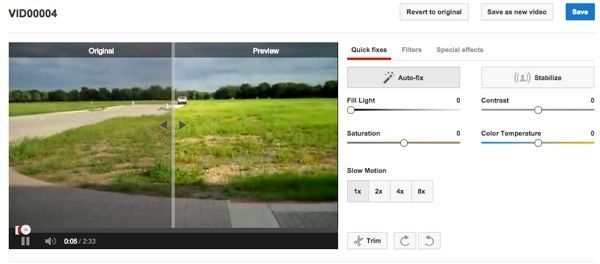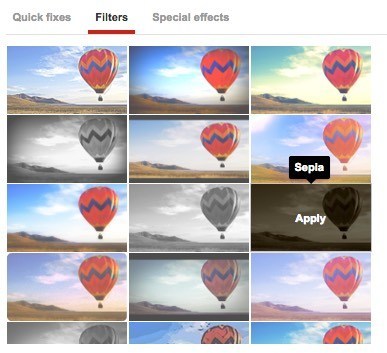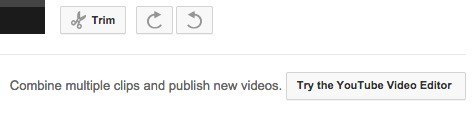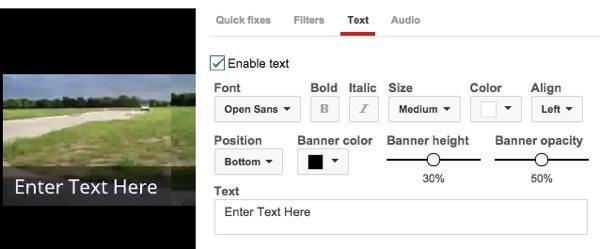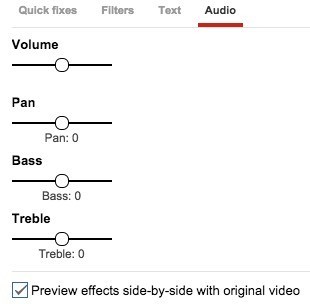¿Desea mejorar la calidad de videode ese divertido baile que su amigo acaba de hacer y que atrapó en la cámara de su teléfono inteligente? Con las cámaras de video integradas en tantos dispositivos móviles hoy en día, incluidos los teléfonos celulares, las tabletas, etc., hay una explosión de videos oscuros, temblorosos, oscuros y con aspecto de mierda en Internet.
Afortunadamente, hay un servicio gratuito En línea, puede mejorar la calidad de sus videos oscuros o entrecortados o de baja resolución para que parezcan medio decentes. Siempre puede usar el software de edición de video de escritorio, pero normalmente tiene que desembolsar efectivo, usar recursos de la computadora o perder el tiempo aprendiendo la interfaz y las características de una nueva pieza de software.
YouTube ha proporcionado generosamente sus miles de millones de usuarios con una herramienta gratuita para mejorar videos que hace un trabajo bastante bueno. Para acceder a esta herramienta, primero debes subir tu video. Luego, haz clic en tu imagen en la esquina superior derecha y haz clic en Creator Studio.
Ahora haz clic en Videosen Video Managery verás una lista de todos tus videos subidos. Continúe y haga clic en la pequeña flecha hacia abajo junto al botón Editary haga clic en Mejoras.
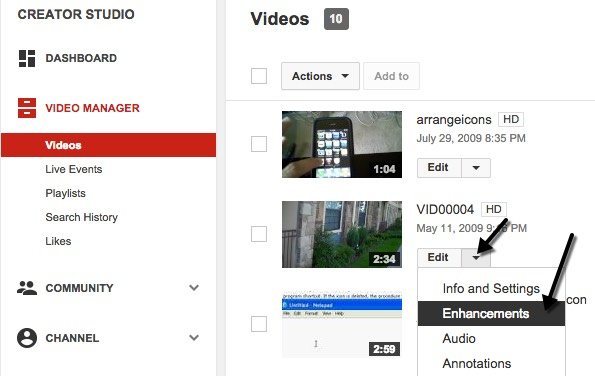
Ahora puede hacer algunos ajustes simples pero útiles en su video. Puede hacer clic en Corrección automática y la iluminación y el color se ajustarán automáticamente. También puede controlar manualmente la luz de relleno, el contraste, la saturación y la temperatura de color del video.
Para arreglar videos inestables, haga clic en
En la primera pantalla, también puede agregar cámara lenta a su video hasta 8 veces, pero el efecto se aplica a todo el video, que es un poco molesto. Puede hacer clic en el botón Recortarpara eliminar partes del principio o el final del video.
Si hace clic en Filtros, puede aplicar uno de los muchos filtros a su video. Solo puede aplicar un filtro al video a la vez y el filtro se aplicará a todo el clip.
Por último, debajo de Efectos especialespuedes difuminar todas las caras en un video, lo cual es una característica bastante clara. A partir de ahora, parece ser el único efecto especial que puedes aplicar a tus videos. Con suerte, agregarán más en un momento posterior.
Eso es todo lo que puedes hacer en la sección de mejoras de YouTube, pero hay algunas opciones más que tienes cuando usas el editor de videos de YouTube. En realidad, verá un botón en la parte inferior que le pedirá que use esa herramienta para combinar varios clips.
Ahora arrastre el clip al video tira en la parte inferior y luego selecciónalo. En el lado derecho, verá algunas de las mismas soluciones con algunas adiciones. Aquí puedes panoramizar y amp; zoom, que no estaba allí en mejoras.
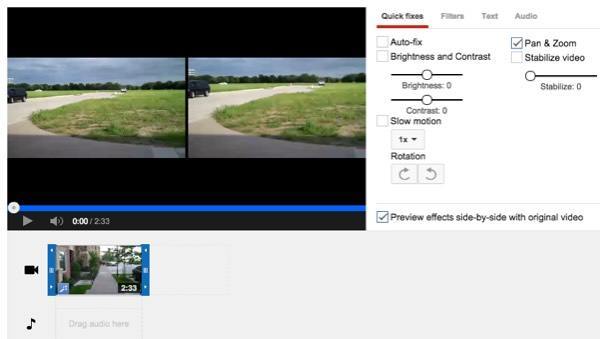
Si hace clic en Texto, puede agregar texto a su video y ajustar la familia de fuentes, el tamaño, el color, la posición y más.
En Audio, puede ajustar el volumen, panorámica, graves y agudos. No es mucho, pero es mejor que nada.
En general, las herramientas gratuitas de YouTube hacen un gran trabajo al arreglar algunos de los más grandes y comunes problemas con videos tomados por consumidores y cámaras de teléfonos inteligentes. Si tiene problemas más serios con su video, probablemente deba comprar un programa profesional de edición de video. Si tiene alguna pregunta, publique un comentario. ¡Disfruta!